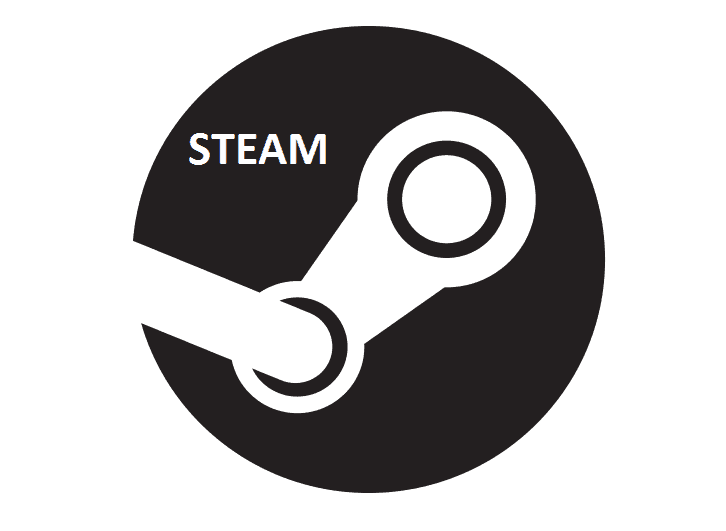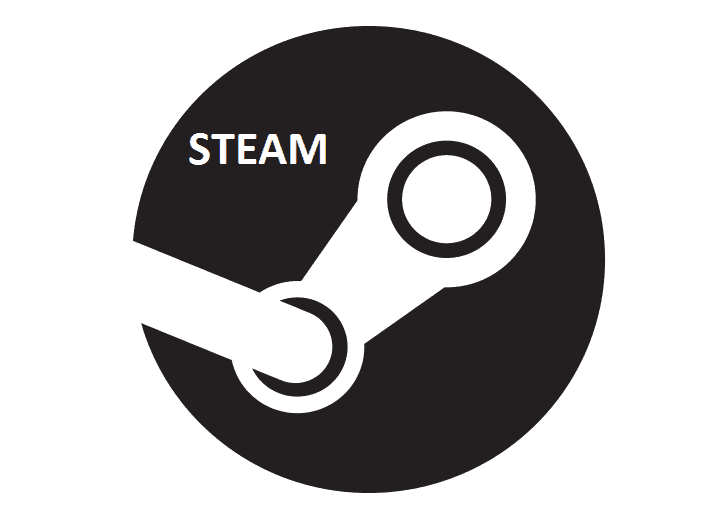
Même si Vapeur vous aide à gérer votre vaste collection de jeux PC, l'outil a une limitation: il ne vous permet pas de déplacer les dossiers d'installation de jeux de manière simple. Eh bien, cela a changé récemment avec une nouvelle mise à jour de Valve déployée sur Steam. La nouvelle option est particulièrement utile dans les cas où vous devez remplacer votre disque dur ou lorsque le lecteur contenant les jeux est plein. Auparavant, les joueurs devaient localiser les dossiers du jeu dans la bibliothèque Steam et les copier manuellement.
Comment déplacer les jeux Steam installés vers un nouveau dossier
Avant de pouvoir utiliser la nouvelle option, assurez-vous d'avoir la dernière version du client Steam. Ensuite, choisissez une nouvelle destination de grande bibliothèque où vous avez l'intention de transférer vos dossiers d'installation de jeu. Pour commencer à transférer les dossiers d'installation, procédez comme suit :
- Ouvrez le client Steam et accédez à Paramètres sous le Vue menu.
- Cliquez sur Téléchargements sous le Paramètres la fenêtre.
- Sélectionner Dossiers de la bibliothèque Steam et cliquez Ajouter un dossier de bibliothèque.
- Choisissez un nouveau dossier de destination ou un autre lecteur pour vos jeux Steam.
- Faites un clic droit sur n'importe quel jeu installé et ouvrez Propriétés depuis le menu contextuel.
- Sous la fenêtre Propriétés, passez à la Fichiers locaux onglet et cliquez sur la nouvelle option de dossier d'installation.
- Sélectionnez l'emplacement de la bibliothèque Steam que vous avez précédemment défini comme dossier de destination pour vos jeux et cliquez sur le bouton déplacer le dossier.
Notez que déplacer un dossier d'installation de jeu vers un autre emplacement ne change pas le statut du jeu sur Steam. Le processus offre un moyen rapide et facile de déplacer les dossiers d'installation des jeux sur Steam. Cependant, il serait plus utile que Valve ajoute également la possibilité de déplacer par lots un certain nombre de jeux.
Trouvez-vous la nouvelle option utile? Partage tes pensées!
HISTOIRES CONNEXES QUE VOUS DEVEZ VÉRIFIER :
- Importez des jeux Steam dans votre bibliothèque GOG afin de ne pas acheter les jeux deux fois
- Solution rapide: les jeux Steam ne se lancent pas sous Windows 10
- Correction: impossible d'exécuter des jeux Steam sur Windows 10
![L'erreur de réseau Steam Manifest Unavailable [FIX]](/f/17927fabb24ae25a80b8c9910fac798e.jpg?width=300&height=460)